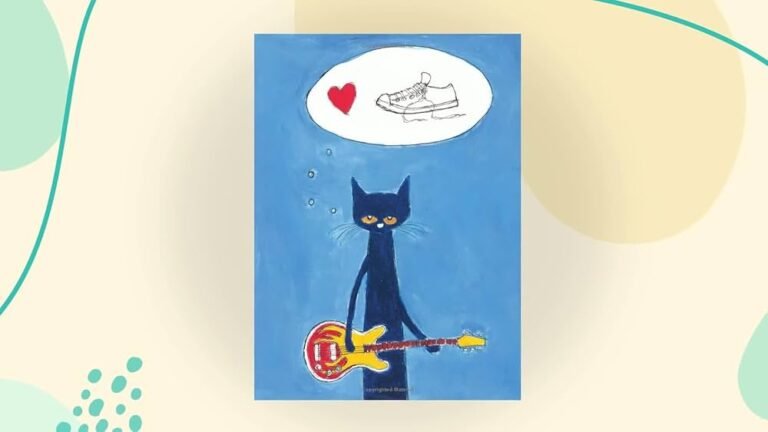Cómo usar Canva Guía completa para principiantes y expertos
Descubrí cómo usar Canva desde cero con esta guía completa. Diseñá como un profesional, ya seas principiante o experto, y potenciá tu creatividad al máximo. ✅
Para usar Canva, tanto principiantes como expertos pueden beneficiarse de su interfaz intuitiva y sus diversas funcionalidades. Canva es una herramienta de diseño gráfico en línea que permite crear desde presentaciones hasta publicaciones para redes sociales, todo con facilidad y a solo unos clics de distancia.
En esta guía completa, exploraremos cómo comenzar a utilizar Canva, desde la creación de una cuenta hasta la manipulación de elementos gráficos avanzados. Te proporcionaremos consejos, ejemplos y recursos útiles para que puedas llevar tus diseños al siguiente nivel.
1. Creando una cuenta en Canva
El primer paso para comenzar a diseñar con Canva es crear una cuenta. Puedes registrarte de forma gratuita utilizando tu correo electrónico, cuenta de Google o Facebook. Una vez que inicies sesión, tendrás acceso a una amplia variedad de plantillas y herramientas.
2. Explorando la interfaz de Canva
Al ingresar a Canva, te encontrarás con un tablero de control donde podrás ver tus diseños anteriores y las plantillas más populares. La interfaz está dividida en varias secciones:
- Barra de herramientas lateral: Aquí encontrarás todas las opciones para agregar texto, imágenes, videos y elementos gráficos.
- Área de trabajo: Es el espacio donde diseñarás tu proyecto. Puedes arrastrar y soltar elementos desde la barra lateral.
- Plantillas: Canva ofrece miles de plantillas prediseñadas que puedes personalizar según tus necesidades.
3. Cómo crear un diseño desde cero
Para empezar un nuevo diseño, selecciona el tipo de documento que deseas crear, como una presentación, cartel o post para redes sociales. A partir de ahí, puedes elegir una plantilla o comenzar desde un lienzo en blanco. Algunos pasos básicos incluyen:
- Seleccionar el formato de tu diseño.
- Agregar elementos como texto y gráficos.
- Personalizar los colores y fuentes según tu estilo.
- Guardar y descargar tu diseño en múltiples formatos.
4. Consejos y trucos para maximizar tu experiencia en Canva
Algunas recomendaciones para mejorar tu habilidad en Canva incluyen:
- Explorar las funcionalidades avanzadas: Como el uso de efectos de texto y animaciones.
- Utilizar atajos de teclado: Acelera tu flujo de trabajo.
- Colaborar con otros: Canva permite a múltiples usuarios trabajar en el mismo diseño en tiempo real.
5. Recursos adicionales para aprender Canva
Si deseas profundizar más en tus habilidades de diseño, considera webinars, tutoriales en video y la comunidad de Canva en redes sociales. Esto te ayudará a mantenerte actualizado con las últimas tendencias y funcionalidades de la plataforma.
Con esta guía, estarás bien preparado para comenzar a utilizar Canva efectivamente, ya seas un principiante o un experto en diseño. ¡Manos a la obra!
Exploración de las herramientas básicas de diseño en Canva
Canva se ha convertido en una herramienta esencial para creativos, emprendedores y cualquier persona que desee crear diseños llamativos sin necesidad de contar con un extenso conocimiento en diseño gráfico. A continuación, exploraremos las herramientas básicas disponibles en Canva y cómo pueden facilitarte el trabajo.
1. Plantillas
Una de las características más poderosas de Canva son sus plantillas. Ofrecen una base sólida para tus proyectos y están diseñadas para diversas categorías, como:
- Presentaciones
- Posters
- Publicaciones para redes sociales
- Infografías
Utilizar una plantilla puede acelerar significativamente tu proceso de diseño, permitiéndote centrarte en el contenido en lugar de la estructura. Por ejemplo, si necesitas crear una publicación para Instagram, simplemente elige una plantilla y personaliza el texto y las imágenes.
2. Elementos gráficos
Los elementos gráficos en Canva incluyen formas, iconos, ilustraciones y fotos. Puedes incorporarlos libremente en tus diseños. Aquí algunos ejemplos de cómo utilizarlos:
- Formas: Puedes usar rectángulos o círculos para resaltar información importante.
- Iconos: Agregar iconos puede ayudar a visualizar conceptos y hacer tu diseño más atractivo.
- Imágenes: Canva ofrece una amplia biblioteca de imágenes libres de derechos que puedes usar para enriquecer tus proyectos.
3. Tipografía
La tipografía juega un papel crucial en el diseño. Canva ofrece una variedad de fuentes que puedes combinar para lograr un estilo único. Algunos consejos para usar tipografía en Canva son:
- Usar dos o tres fuentes como máximo para mantener la coherencia visual.
- Ajustar el tamaño y el espaciado para mejorar la legibilidad.
- Evitar fuentes demasiado decorativas que puedan dificultar la lectura.
4. Color
El uso del color es fundamental para crear diseños impactantes. Canva ofrece herramientas para seleccionar paletas de colores que se complementen. Recuerda:
- Usar colores contrastantes para atraer la atención hacia elementos clave.
- Definir un esquema de colores coherente que refleje la personalidad de tu marca.
5. Herramienta de arrastrar y soltar
Una de las ventajas más destacadas de Canva es su interfaz intuitiva de arrastrar y soltar. Esto te permite mover elementos fácilmente en tu diseño, lo cual es ideal para aquellos que recién comienzan. Practicar con esta herramienta te ayudará a ganar confianza en tu proceso de diseño.
6. Colaboración en equipo
Canva permite que múltiples usuarios trabajen en el mismo diseño, lo que es ideal para equipos. Puedes:
- Compartir tus diseños con colegas para recibir comentarios.
- Asignar roles para controlar quién puede editar o solo ver el proyecto.
Explorar estas herramientas básicas en Canva no solo te permitirá mejorar tus habilidades de diseño, sino que también te ayudará a crear proyectos más profesionales en menos tiempo. ¡Es hora de poner manos a la obra!
Consejos avanzados para optimizar proyectos creativos en Canva
Si ya te sientes cómodo utilizando Canva, es momento de llevar tus habilidades al siguiente nivel. Aquí te presentamos algunos consejos avanzados que te ayudarán a optimizar tus proyectos creativos y hacer que tu trabajo resalte aún más.
1. Uso de plantillas personalizadas
Las plantillas son una excelente manera de comenzar un proyecto, pero personalizarlas puede marcar la diferencia. Considera crear tus propias plantillas para mantener la coherencia en tus diseños. Puedes hacerlo siguiendo estos pasos:
- Selecciona una plantilla base que te guste.
- Modifica colores y fuentes según la identidad visual de tu marca.
- Guarda la plantilla en tu carpeta de «Plantillas» para uso futuro.
2. Herramientas de alineación
Utilizar las herramientas de alineación de Canva te ayudará a lograr un diseño más pulido. Por ejemplo, siempre asegúrate de que los elementos estén bien alineados y espaciados. Puedes habilitar las guías y márgenes para facilitar este proceso:
- Guías: Arrastra desde las reglas para crear líneas de guía.
- Ajuste automático: Activa el ajuste automático para que los elementos se alineen entre sí.
3. Uso de la biblioteca de elementos
Canva ofrece una amplia biblioteca de elementos gráficos como íconos, imágenes y formas. Asegúrate de explorar y utilizar estos recursos para enriquecer tus diseños. A continuación te mostramos algunos ejemplos:
| Elemento | Uso | Ejemplo |
|---|---|---|
| Íconos | Para ilustrar conceptos o secciones. | Un ícono de «cerca» para un área de contacto. |
| Fotografías | Para dar vida a tus diseños. | Una imagen de fondo para un volante de evento. |
| Formas | Para crear secciones o destacar información. | Un cuadro alrededor de un texto importante. |
4. Colaboración en tiempo real
Canva permite la colaboración en tiempo real, lo que es ideal para equipos. Puedes invitar a otros a que trabajen en tu diseño simultáneamente. Aquí algunos consejos para aprovechar esta función:
- Asigna roles específicos a los colaboradores: quien diseña, quien revisa, etc.
- Utiliza los comentarios para discutir cambios o ideas.
- Configura permisos para proteger tu trabajo de modificaciones no deseadas.
5. Exportaciones y formatos
Cuando finalices tu proyecto, es fundamental elegir el formato correcto para la exportación. Canva permite exportar en varios formatos como:
- PNG: Ideal para imágenes con fondo transparente.
- JPEG: Para imágenes de alta calidad en la web.
- PDF: Perfecto para impresión o documentos profesionales.
Ten en cuenta que la elección del formato puede afectar la calidad y el uso del diseño final. Así que elige sabiamente según tus necesidades.
Recuerda, la creatividad no tiene límites y, con estas herramientas y consejos, podrás aprovechar al máximo Canva para optimizar tus proyectos creativos.
Preguntas frecuentes
¿Qué es Canva?
Canva es una plataforma de diseño gráfico en línea que permite crear todo tipo de contenido visual, desde presentaciones hasta publicaciones para redes sociales.
¿Es gratis usar Canva?
Canva ofrece una versión gratuita con funcionalidades limitadas, pero también cuenta con una suscripción premium que brinda acceso a herramientas y recursos adicionales.
¿Qué tipos de diseños puedo hacer en Canva?
Puedes crear desde infografías y carteles hasta logos, menús y publicaciones para redes sociales, entre otros.
¿Es fácil aprender a usar Canva?
Sí, Canva es muy intuitivo y cuenta con tutoriales y plantillas que facilitan el aprendizaje tanto para principiantes como para usuarios más avanzados.
¿Puedo colaborar con otras personas en Canva?
Sí, Canva permite la colaboración en tiempo real, lo que facilita trabajar en equipo en un mismo diseño.
¿Puedo descargar mis diseños en diferentes formatos?
Sí, puedes exportar tus diseños en varios formatos como PNG, JPG, PDF y más, según tus necesidades.
Puntos clave sobre el uso de Canva
- Interfaz intuitiva y fácil de usar.
- Amplia variedad de plantillas y recursos gráficos.
- Funcionalidad de arrastrar y soltar para un diseño rápido.
- Opciones de colaboración en tiempo real.
- Disponibilidad de recursos gratuitos y de pago.
- Exportación en múltiples formatos.
- Acceso a una biblioteca de imágenes y elementos gráficos.
- Integración con otras plataformas para compartir contenido fácilmente.
¡Dejanos tus comentarios sobre tus experiencias con Canva y no olvides revisar otros artículos de nuestra web que también puedan interesarte!